阿里云服务器搭建Php+Apache运行环境的详细过程
1.apache
1.1 安装apache
使用yum命令安装 :
yum -y install httpd
执行结果如下:

1.2 开启apache
开启apache:
systemctl start httpd
开启启动apache:
systemctl enable httpd
执行结果如下:

1.3 验证安装是否成功
在浏览器输入http://(服务器公网ip),如果出现以下页面说明安装成功:

1.4 验证是否能够正常访问
使用vim在/var/www/html下面编辑一个html文件:
vim /var/www/html/test.html
代码如下:
Hello Php!
执行结果如下:
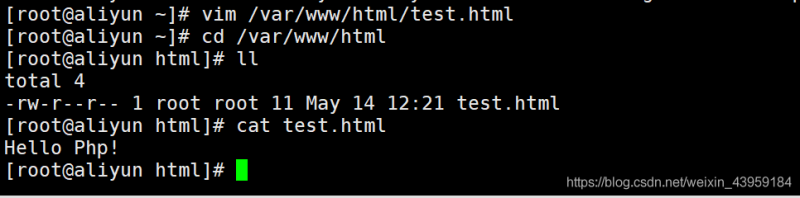
重启一下httpd服务:
systemctl restart httpd
在浏览器输入http://(服务器公网ip)/test.html,如果出现以下页面则说明可以正常访问:
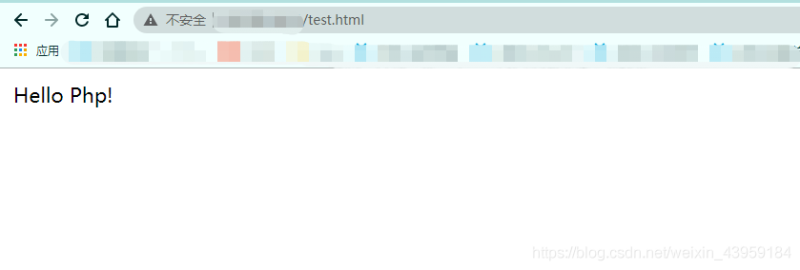
2.Php
2.1 安装php
命令如下:
yum -y install php
执行结果如下:

2.1 验证php是否安装成功
使用vim在/var/www/html下编辑一个php文件:
vim /var/www/html/test.php
代码如下:
<?php phpinfo();?>
如图:

重启httpd服务:
systemctl restart httpd
在浏览器访问http://(服务器公网ip)/test.php,出现以下页面说明php安装成功:

3. 安装mysql
可以参考以下博客:
CentOS7安装MySQL
MYSQL Your password does not satisfy the current policy requirements问题解决
4. Php连接数据库并显示数据到网页
现有数据库linux,数据表linux,表内容及编码如下:

使用vim在/var/www/html下编辑linux_php.php文件,内容如下:
<?php header("Content-Type:text/html;charset=UTF-8");
$link=mysql_connect('localhost','root','root','linux');
mysql_query("set names 'utf8'");
if(!$link)
{
echo 'connected failed!';
}
else
{
#echo 'connected successfully';
mysql_select_db("linux",$link);
$sql="select * from linux;";
$result=mysql_query($sql);
while($row=mysql_fetch_array($result))
{
echo $row['id'],$row['name'];
}
}
mysql_close($link);
?>
如下图:

重启httpd服务器:
systemctl restart httpd
在浏览器访问http://(服务区公网ip)/linux_php.php,此时发现网页无法访问,原因是linux系统上的php没有mysql项,可以参考以下博客解决这个问题:
解决php没有mysql项
执行如下命令,下载mysql项到php上:
yum install php-mysql
再次访问该网页,成功读取数据库内容并显示:

以上就是阿里云服务器搭建Php+Apache运行环境的详细过程的详细内容,更多关于阿里云服务器搭建php环境的资料请关注我们其它相关文章!
相关推荐
-
javaWeb项目部署到阿里云服务器步骤详解
记录web项目部署到阿里云服务器步骤 (使用 web项目.阿里云服务器.Xftp.Xshell),敬请参考和指正 1.将要部署的项目打包成WAR文件格式,可以在MyEclipse.Eclipse都可以完成打包,如下图: 2.安装Xshell和Xftp两种软件 简单介绍下这两种软件作用(详情请百度相关文档) Xshell:通过网络连接到远程服务器主机. Xftp:能在Linux.Unix和Windows之间互传文件. 3.通过Xshell连接远程主机,如下图 4.创建会话完成,点击连接,显示
-
阿里云服务器安装配置tomcat 添加外网访问端口的教程
阿里云服务器安装配置tomcat 添加外网访问端口 最近双十一不是,买了一个阿里云服务器玩玩,但是配置好tomcat,添加安全组规则后,死活访问不通,telnet 也无法通过,好在最好经过一阵废寝忘食之后,成功解决问题,下面就记录一下如何解决第一次在阿里云上部署tomcat能够在外网访问,添加端口映射,只要你跟着博主的步骤操作,一般是没有问题的. 一.JAVA环境配置 1.1 Jdk和Tomcat下载 首先我们需要安装 jdk 和 tomcat ,地址都已经给您备好了,往下看: 查看linux
-
阿里云服务器CentOS服务器初始化设置步骤
CentOS服务器初始化设置其实不分阿里云或其它服务器了,操作配置过程与步骤也差不多,下面和小编一起来看看. 一.挂载硬盘 1.磁盘分区 fdisk -l #查看设备,一般可以看到设备名为/dev/xvdb fdisk /dev/xvdb #对磁盘进行分区 输入n #创建新分区 输入p #创建主分区 输入1 #创建第一个主分区 输入w #保存并执行以上命令,创建分区 待上面的命令执行完成之后,使用fdisk -l查看,会看到类似 /dev/xvdb1的分区 说明分区成功. 2.磁盘格式化 mkf
-
使用navicate连接阿里云服务器上的mysql
1.先进入服务器的mysql修改权限: GRANT ALL PRIVILEGES ON *.* TO 'root'@'%' IDENTIFIED BY '123456' WITH GRANT OPTION; 这里设置的登录登录用户为root,密码为: 2.在执行下面的语句刷新权限: FLUSH PRIVILEGES; 这里设置的是root用户,访问密码为123456 3.之后打开navicate,在常规设置密码和用户名,密码是上面设置的mysql密码123456 4.并且在ssh中添加阿里云的公
-
详解把Node.js项目部署到阿里云服务器(CentOs)
最近用node.js开发了一个web项目,开发完打算先部署到我自己买的阿里云学生服务器上,让客户先试用下网站.不知道如何把node.js项目部署到阿里云服务器,在问了飞哥哥之后,在网上找了下教程,部署成功.把教程整合了一下,做下分享. 服务器 服务器选择了阿里云学生服务器:9.92一个月,适合用来个人开发测试. 配置: 系统:CentOS6.5 64位(Linux系统的一种) 配置环境配置服务器环境 1.在阿里云管理控制台把云服务器实例启动 2.登入服务器:用Putty 或 Xshell(我使用
-
阿里云服务器新建用户具体方法
一. 新建服务器用户: 用户管理,主要的工作就是建立一个合法的用户帐户.设置和管理用户的密码.修改用户帐户的属性以及在必要时删除已经废弃的用户帐号. 1)增加一个新用户 在Linux系统中,只有root用户才能够创建一个新用户,如下的命令将新建一个登录名user1的用户. #useradd user1 但是,这个用户还不能够登录,因为还没给它设置初始密码,而没有密码的用户是不能够登录系统的.在默认情况下,将会在/home目录下新建一个与用户名相同的用户主目录. 在Linux中,新增一个用户的同时
-
阿里云服务器apache配置SSL证书成功开启Https(记录趟过的各种坑)
环境: 阿里云云服务器 Windows Server 2008 标准版 SP2 中文版(趁1212优惠买的一年的水货配置) 阿里云购买的域名(已备案.已解析) 服务器:phpstudy:php5.4.45+Apache(因为是phpstudy集成的,所以没找到apache的版本,我感觉应该是2.4.8之前的版本) SSL证书 (配置过程中,我申请了2个不同机构的证书,第一个GG了,是在 https://www.trustasia.com/ 申请的1年免费证书.成功的是用的第二个,在
-
Workbench连接不上阿里云服务器Ubuntu的Mysql解决方法(已测)
这两天为了解决workbench连接不上阿里云服务器的问题,搞得头大,网上搜到的教程都大同小异,但唯独到我这就是行不通.不过好在最后终于解决了,记录一下这个坑爹的过程. 使用的环境: 系统: Ubuntu 18.04.2 LTS Mysql:mysql Ver 14.14 Distrib 5.7.29, for Linux (x86_64) using EditLine wrapper MySQL Workbench8.0CE 1. 无法连接到服务器 一开始连接的时候是出现下面这种状态. 遇到的
-
阿里云服务器搭建Php+Apache运行环境的详细过程
1.apache 1.1 安装apache 使用yum命令安装 : yum -y install httpd 执行结果如下: 1.2 开启apache 开启apache: systemctl start httpd 开启启动apache: systemctl enable httpd 执行结果如下: 1.3 验证安装是否成功 在浏览器输入http://(服务器公网ip),如果出现以下页面说明安装成功: 1.4 验证是否能够正常访问 使用vim在/var/www/html下面编辑一个html文件:
-
windows下在vim中搭建c语言开发环境的详细过程
1 代码格式化 C语言代码的格式化需要使用clang-format,而clang-format被集成在了llvm中,所以需要先安装llvm,点击此处下载 下载之后运行安装文件,将其中的bin目录添加到环境变量path中(需重启电脑使新添加的环境变量生效).例如我安装后的目录为C:\wsr\LLVM\bin,图中的clang-format就是格式化c代码需要的组件 1.1 clang-format初体验 test1.c #include <stdio.h> int main(int argc,
-
云主机搭建php+mysql运行环境教程(护卫神 PHP套件)
目前windows系统使用iis来搭建php+mysql环境的居多,由于手动配置会出现很多意想不到的错误以及安全上的问题,这里推荐的是护卫神·PHP套件,可以非常方便的搭建好php+mysql+phpmyadmin 一般系统安装完成以后,都自带了iis,这里就不介绍了,在远程云主机上面下载护卫神·PHP套件 ISAPI版:下载 FastCGI版:电信下载 上面是护卫神php套件下载,一般windows 2003下载的是ISAPI版 在远程服务器上下载万护卫神php套件后,打开压缩包,鼠标右
-
阿里云CentOS7搭建Apache+PHP+MySQL环境
最近要搭建一个阿里云的LMAP环境,选了CentOS7来做搭建. 1.Apache Centos7默认已经安装httpd服务,只是没有启动. 如果你需要全新安装,可以yum install -y httpd 启动服务:systemctl start httpd.service 设置开机自动启动:systemctl enable httpd.service Apache配置文件:/etc/httpd/conf/httpd.conf 项目默认存放目录为/var/www/html 你可以用vi来编辑或
-
阿里云服务器ping不通解决办法(云服务器搭建完环境访问不了ip解决办法)
阿里云服务器ping不通解决办法(云服务器搭建完环境访问不了ip解决办法) 问题:这里的服务器我以阿里云为例,学生套餐嘛,便宜,最近搞服务器,然后Ubuntu16.04下搭建LAMP环境后发现输入ip(http://1XX.XX.XX.XX1/samplepage.php)总是访问不了,如下 解决办法: 1. 登录阿里云ECS控制台,单击[安全组]>[配置规则]. 2. 选择[公网入方向]>[快速创建规则]. 3. 把常用的几个勾上. 4. 注意入口出口都要设置. 设置完如下图: 这时候就可以
-
阿里云服务器购买搭建过程的方法步骤
1.购买服务器 在示例中购买的为阿里云服务器,在校大学生可以购买阿里云的学生认证特权服务器 (云翼计划)网址:https://promotion.aliyun.com/ntms/act/campus2018.html 购买云服务器ECS 价钱比较便宜,一年的费用也就一百多块钱,这款服务器需要进行学生学信网认证,按照要求认证就行(此服务器比较抢手,会有一些服务器贩子天天抢,你不一定能抢上). 注意: 1.购买服务器的预装环境选择你自己电脑对应的系统 2.地域选择你相对应的地区 比如: 2.阿里云配
-
阿里云服务器linux系统搭建Tomcat部署Web项目
整个过程我给它分成四个步骤: 下载并安装jdk 下载并安装Tomcat 配置阿里云服务器信息 部署web项目 使用的工具:Xshell.WinSCP. 没有安装jdk的小伙伴点击上方超链接跳转到安装jdk博客 下载并安装Tomcat 到这个网页下查看最新的镜像:https://mirrors.tuna.tsinghua.edu.cn/apache/tomcat 使用工具Xshell操作Linux系统 移动到home目录下载tomcat 下载 wget https://mirrors.tuna.t
-
阿里云服务器CentOS 6.3下快速安装部署 LAMP 、vsftpd 环境的方法
阿里云论坛上的资源很丰富,查了下安装LAMP环境,很多基础性的东西已经内置了,比如防火墙的配置和端口的开启,统统不需要再做操作,所以安装下来也很简单: 1.MySQL的安装 MySQL安装涉及到的软件包: mysql: MySQL客户端以及基础库文件. mysql-libs: MySQL客户端所必需的库文件. mysql-server: MySQL服务器端以及相关文件. 安装命令: yum intall mysql mysql-libs mysql-server 2.PHP的安装 预备工作: 同
-
解决windows service 2012阿里云服务器在搭建mysql时缺少msvcr100.dll文件的问题
解决方案-1: 下载msvcr100.dll文件(从网上找源文件或者从自己电脑上拷贝),放在C:\Windows\SysWOW64中,但是依旧提示是缺少,或者不加载,安装不正确等之类的方法.失败!!! 解决方案-2: 想在服务器上安装360卫士,安装包下载后,无法安装,失败!!! 最终将解决方案: 下载Microsoft Runtimes AIO(微软常用运行库合集).exe文件,放在C:\Program Files下如图,运行该文件,等待安装成功,再次启动mysql,就成功了. (安装前截图)
-
node链接mongodb数据库的方法详解【阿里云服务器环境ubuntu】
本文实例讲述了node链接mongodb数据库的方法.分享给大家供大家参考,具体如下: 一.安装2.6版本以上的mongodb在云服务器上(百度就能查到安装方法,以及验证是否安装成功一般是mongodb –version): 二.因为mongodb的默认开启端口是27017,所以要在Ubuntu上开启这个端口: ufw allow 27017 ufw enable ufw reload ufw status //这是查看这个端口是否开启,iptables --list也可以查看 光在服务器开了端
随机推荐
- Angular2-primeNG文件上传模块FileUpload使用详解
- 浅谈Java中Unicode的编码和实现
- thinkPHP5 ACL用户权限模块用法详解
- CKEDITOR二次开发之插件开发方法
- vue.js的手脚架vue-cli项目搭建的步骤
- js生成随机数(指定范围)的实例代码
- .Net语言Smobiler开发之如何在手机上实现表单设计
- JS多物体 任意值 链式 缓冲运动
- C#推送信息到APNs的方法
- 设置php页面编码的两种方法示例介绍
- 分享Android中ExpandableListView控件使用教程
- Django1.7+python 2.78+pycharm配置mysql数据库教程
- Python3.x版本中新的字符串格式化方法
- 详解C++中实现继承string类的MyString类的步骤
- PHP实现生成vcf vcard文件功能类定义与使用方法详解【附demo源码下载】 原创
- Javascript之深入浅出prototype
- VBS教程:属性-ShareName 属性
- SQL Server误区30日谈 第17天 有关页校验和的误区
- Android多线程处理机制中的Handler使用介绍
- linux服务器系统CentOS、uBuntu、Gentoo、FreeBSD、Debian的比较

